¿Cómo ocultar valores de error en una tabla dinámica?
Al crear tablas dinámicas en Excel, puede haber algunos valores de error en tu tabla dinámica. Pero ahora, deseas ocultar estos errores o reemplazarlos con información legible. ¿Tienes alguna manera de resolver este problema?
Ocultar valores de error en una tabla dinámica con la función Opciones de Tabla Dinámica
 Ocultar valores de error en una tabla dinámica con la función Opciones de Tabla Dinámica
Ocultar valores de error en una tabla dinámica con la función Opciones de Tabla Dinámica
Con la función Opciones de Tabla Dinámica, puedes ocultar los errores o reemplazarlos con los valores que necesites según lo desees.
1. Haz clic derecho en una celda de tu tabla dinámica y selecciona Opciones de Tabla Dinámica desde el menú contextual, ver captura de pantalla:
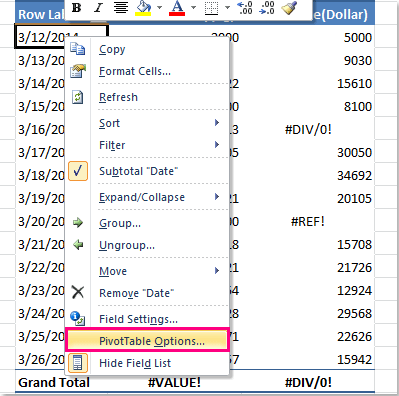
2. Luego, en el cuadro de diálogo Opciones de Tabla Dinámica, bajo la pestaña Diseño y formato, marca la opción Mostrar para valores de error en la sección Formato, deja el cuadro de texto en blanco, ver captura de pantalla:

3. Haz clic en Aceptar para cerrar este cuadro de diálogo, y los errores serán reemplazados por celdas en blanco.

Notas:
1. Podrías escribir otros valores en el cuadro de texto Mostrar para valores de error para reemplazar los valores de error con esa información según sea necesario.
2. Esta configuración solo se aplica a las celdas en el área de Valores de la tabla dinámica. Si los valores de error aparecen en el área de Etiquetas de Fila, Etiquetas de Columna o Filtro de Informe, este método será inválido.
Artículo relacionado:
¿Cómo ocultar filas de valor cero en una tabla dinámica?
Las mejores herramientas de productividad para Office
Mejora tu dominio de Excel con Kutools para Excel y experimenta una eficiencia sin precedentes. Kutools para Excel ofrece más de300 funciones avanzadas para aumentar la productividad y ahorrar tiempo. Haz clic aquí para obtener la función que más necesitas...
Office Tab incorpora la interfaz de pestañas en Office y facilita mucho tu trabajo
- Habilita la edición y lectura con pestañas en Word, Excel, PowerPoint, Publisher, Access, Visio y Project.
- Abre y crea varios documentos en nuevas pestañas de la misma ventana, en lugar de hacerlo en ventanas separadas.
- ¡Aumenta tu productividad en un50% y reduce cientos de clics de ratón cada día!
Todos los complementos de Kutools. Un solo instalador
El paquete Kutools for Office agrupa complementos para Excel, Word, Outlook y PowerPoint junto con Office Tab Pro, ideal para equipos que trabajan en varias aplicaciones de Office.
- Suite todo en uno: complementos para Excel, Word, Outlook y PowerPoint + Office Tab Pro
- Un solo instalador, una licencia: configuración en minutos (compatible con MSI)
- Mejor juntos: productividad optimizada en todas las aplicaciones de Office
- Prueba completa de30 días: sin registro ni tarjeta de crédito
- La mejor relación calidad-precio: ahorra en comparación con la compra individual de complementos